Si vous perdez accidentellement les données sur votre disque dur externe, vous pouvez toujours les récupérer. Windows Explorer et Windows Disk Management sont deux outils intégrés qui vous permettent de récupérer des données. Cependant, la méthode la plus sûre et la plus pratique est d'utiliser un logiciel de récupération de données du disque dur professionnel et fiable, ce tutoriel vous expliquer comment récupérer les fichiers et données d'un disque dur externe.
Dans cet article
Partie 1 À propos de la récupération de disque dur externe
Les disques durs externes sont importants lorsque vous utilisez votre ordinateur pour vos données. Ils stockent toutes les formats de données et sont suffisamment grands pour répondre à tous vos besoins de stockage. De plus, ils sont légers, portables et peuvent être utilisés pour un transfert de données transparent d'un point à un autre.
Cependant, il y a des moments où les disques durs externes perdent les données. Cela peut être dû à une attaque de virus, à un formatage accidentel, à des défaillances inattendues du système, à des dommages résultant d'une panne de courant ou à la perte de structures de partition. La perte de données se produit parfois soudainement sans attention. Il n'y a aucun moyen de récupérer des données à partir d'un disque dur externe sans un outil de récupération de disque dur externe tiers. Par conséquent, un puissant logiciel de récupération de disque dur externe est nécessaire pour vous aider à faire un travail efficace et à résoudre ces problèmes.
Perte de données sur disque dur externe : causes et solutions
Les causes les plus répandues de perte de données d'un disque dur externe sont les suivantes :
- 🗑 Effacement accidentel
- 🧹 Formatage du disque
- 🕷 attaques de logiciels malveillants ou de virus
- ⛔ Dysfonctionnement du logiciel
- 💽 Corruption du disque
- 💻 Crashs du système
- 🔂 Interruption du transfert de données
- ❗ corruption du micrologiciel
- 🔨 Défaillance matérielle
Heureusement, les logiciels de récupération de disque dur externe, les méthodes manuelles et les services professionnels de récupération de données peuvent restaurer les données du disque dur dans ces scénarios de perte de données et dans d'autres. Cependant, certaines erreurs rendent la récupération du disque dur externe impossible.
Partie 2 Comment récupérer des données et fichiers depuis un disque dur externe ?
Solution 1. Logiciel de récupération de données disque dur externe
La récupération de données à partir de votre disque dur externe éclaté semble être une tâche presque impossible. Si vous avez le logiciel Wondershare Recoverit , il est aussi facile que juste un clic. L'outil de récupération de données Recoverit est un programme qui va vous aider à récupérer des fichiers perdus, formatés, supprimés ou corrompus de votre disque dur externe dans les étapes très faciles. Ce qui est encore plus excitant est que cela peut vous aider à récupérer tous les types de fichiers avec ce logiciel, y compris des vidéos, de la musique, des documents et des fichiers audio.
Votre logiciel de récupération données disque dur externe
- Récupérez des fichiers en plus de 1000 formats à partir de n'importe quel périphérique de stockage rapidement, en toute sécurité et totalement.
- Prise en charge de la récupération de données à partir d'une corbeille, d'un disque dur, d'une carte mémoire, d'un lecteur flash, d'un appareil photo numérique et de caméscopes.
- Systèmes d'exploitation pris en charge : Windows 11/10/8/7/XP/Vista, macOS 10.10 ~ macOS 13 (Ventura) sur iMac, MacBook, Mac Pro etc.

Voici comment récupérer des fichiers d'un disque dur externe en utilisant le programme de récupération de données du disque dur externe Wondershare Recoverit.
Étape 1: Pour récupérer des fichiers d'un disque dur externe, la première étape consiste à télécharger et installer le programme sur votre ordinateur. Vous pouvez télécharger le Mac ou Windows version en fonction de votre système d'exploitation. Vous êtes maintenant prêt à récupérer des fichiers disque dur.
Étape 2: Lancez Wondershare Recoverit, vous devez sélectionner le chemin de la récupération.

Étape 3: Assurez-vous que votre disque dur externe, puis sélectionnez-le et cliquez sur "Scanner" pour le numériser.

Étape 4: Après avoir scanné tous les fichiers trouvés s'affichent dans la fenêtre résultante. Vous pouvez décider de ceux que vous souhaitez récupérer, puis les marquer. Cliquez sur récupérer pour lancer le processus de récupération du disque dur externe.
Il est important de veiller à ce que vous ne sauvegardiez pas ces fichiers dans ce disque dur externe.
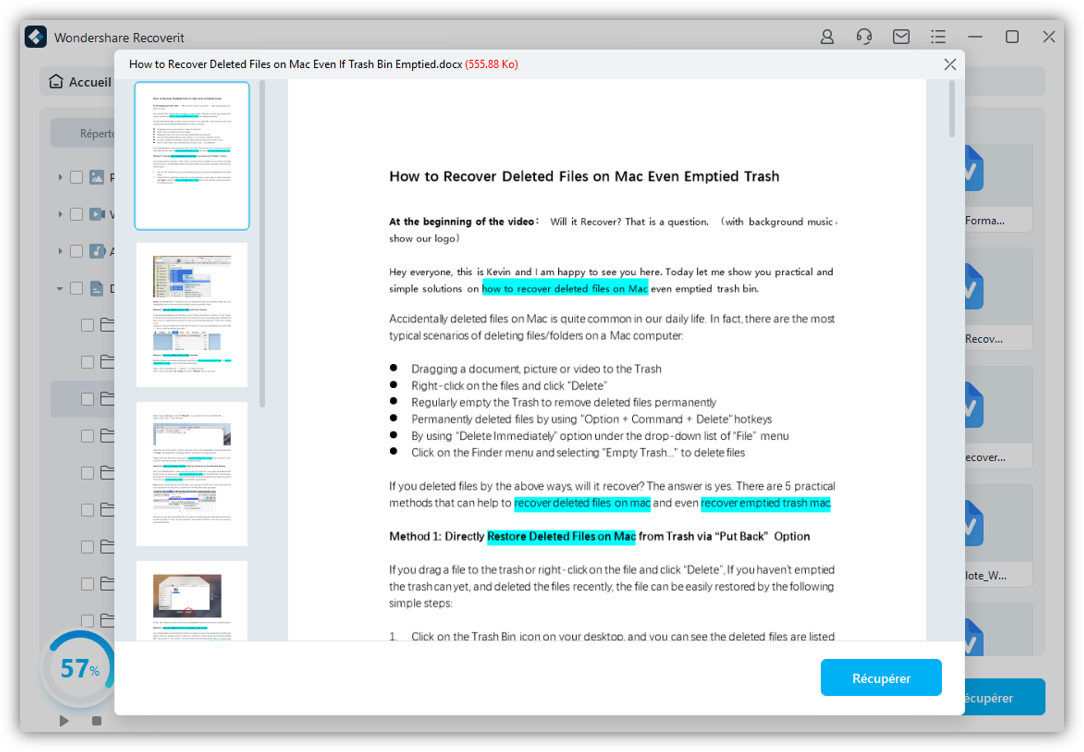
De plus, Wondershare Recoverit se distingue par sa technologie brevetée Enhanced Recovery qui peut corriger les fichiers vidéo fragmentés. Nous le recommandons fortement pour la récupération de données sur disque dur portable si votre disque dur contient des vidéos que vous avez tournées avec un appareil photo professionnel. Il peut également récupérer des photos supprimées d'un disque dur externe sans perte de qualité.
Solution 2. Utiliser la corbeille pour récupérer les fichiers supprimés d'un disque dur externe
La corbeille peut-elle récupérer les données d'un disque dur externe ? Oui ! En fait, la corbeille est considérée comme le principal moyen de récupérer des fichiers supprimés sur des disques durs externes ou tout autre emplacement. La corbeille de votre disque dur externe conserve les dossiers et les fichiers supprimés jusqu'à ce que vous vidiez définitivement la corbeille et remplaciez l'espace par d'autres données.
Voici comment restaurer des fichiers supprimés de la corbeille d'un disque dur externe :
- Connectez votre disque dur externe à votre ordinateur. De cette façon, vous verrez les données combinées de la corbeille.
- Ouvrez la corbeille, accédez à l'onglet Gérer, choisissez les éléments à récupérer et cliquez sur Restaurer les éléments sélectionnés.
- Vous pouvez également récupérer tous les fichiers et dossiers supprimés ou cliquer avec le bouton droit de la souris sur l'un d'entre eux et cliquer sur Restaurer.

Solution 3. Utiliser les éléments cachés pour restaurer les fichiers d'un disque dur externe
Cette méthode fonctionne si vous n'avez pas supprimé de fichiers de votre disque dur externe. Vous pouvez l'utiliser pour vérifier s'ils résident toujours sur le disque dur externe mais sont invisibles. Elle affiche les éléments cachés afin que vous puissiez les récupérer rapidement. Pourquoi votre disque dur externe cacherait-il des fichiers ? Une infection par un virus ou un logiciel malveillant peut être à l'origine de cette disparition, qui peut également entraîner la suppression de données. Parmi les autres causes, citons les erreurs et la corruption du système de fichiers, qui font souvent disparaître les fichiers en apparence ou littéralement.
Voici comment récupérer les fichiers d'un disque dur externe à l'aide de la fonction Éléments cachés :
- Connectez votre disque dur externe à votre ordinateur.
- Lancez l'application Cet ordinateur et accédez à l'onglet Affichage.
- Cochez la case Éléments cachés.

Vous verrez tous les dossiers et fichiers cachés sur votre ordinateur et sur le disque dur externe connecté.
Solution 4. Récupérer les données d'un disque dur externe grâce à la fonction d'historique des fichiers
Alors que les anciennes versions de Windows disposaient de la fonction Sauvegarde et restauration, les nouvelles versions (Windows 8, 8.1, 10 et 11) disposent de l'Historique des fichiers, une fonction de sauvegarde et de restauration automatiques des données. Le plus intéressant ? Elle sauvegarde toutes les versions antérieures des fichiers et vous permet d'enregistrer les données sur un disque dur externe ou un emplacement réseau distant. Ainsi, vous pouvez récupérer les données d'un disque dur externe à tout moment sans craindre de les perdre.
Voici comment récupérer des fichiers perdus sur un disque dur externe à partir de l'historique des fichiers (en supposant que vous l'ayez activé et que vous ayez sauvegardé les données de votre disque dur portable) :
- Connectez votre disque dur externe à votre ordinateur.
- Accédez à Paramètres > Mises à jour et sécurité > Sauvegarde > Plus d'options.
- Cliquez sur Restaurer les fichiers à partir d'une sauvegarde actuelle.

- Sélectionnez les dossiers ou les fichiers que vous souhaitez récupérer, cliquez sur Paramètres (l'icône en forme d'engrenage) > Restaurer vers, et choisissez votre disque dur externe ou une autre destination. Vous pouvez également cliquer sur le bouton vert Restaurer pour restaurer les éléments sélectionnés à un emplacement par défaut.

Solution 5. Exécuter la récupération du disque externe à partir du vérificateur de fichiers système de Windows
Le System File Checker (SFC) de Windows est un utilitaire intégré permettant d'analyser et de réparer les fichiers système corrompus sur votre PC. Il peut également vous aider à restaurer un disque dur externe, principalement si vous l'avez perdu à cause d'un logiciel malveillant ou d'une panne inattendue du système.
Voici comment récupérer des fichiers d'un disque dur externe avec le SFC de Windows :
- Connectez votre disque dur externe à votre PC.
- Utilisez le raccourci clavier Windows + S pour ouvrir la recherche Windows.
- Tapez Invite de commande ou cmd et sélectionnez Exécuter en tant qu'administrateur.
- Si vous utilisez Windows 8 ou une version plus récente, exécutez la commande suivante : DISM.exe /Online /Cleanup-image /Restorehealth. Cette commande lance Deployment Image Servicing and Management (DISM), un outil de ligne de commande qui recherche les fichiers corrompus et restaure les fichiers manquants.
- Lorsque la barre de progression atteint 100 %, exécutez la commande suivante : sfc /scannow. Cette commande analyse tous les fichiers du système avant de récupérer les copies en cache des données corrompues ou manquantes et de les restaurer. Utilisez cette commande quelle que soit votre version de Windows.
- L'analyse du système prendra un certain temps, ne fermez donc pas la fenêtre. Une fois la vérification terminée à 100 %, tapez exit et appuyez sur Entrée.

La commande SFC de Windows suffit parfois à réparer les fichiers corrompus ou à remplacer les fichiers manquants. Le message "Resource Protection did not find any integrity violations" (la protection des ressources n'a pas trouvé de violation de l'intégrité) indique que l'opération a réussi. Toutefois, en cas d'échec, exécutez la commande DISM pour restaurer les données (quelle que soit votre version de Windows) ou relancez l'analyse SFC en mode sans échec après avoir redémarré votre PC.
Solution 6. Récupérer les fichiers d'un disque dur externe à l'aide de l'invite de commande Windows
Comme la méthode précédente, celle-ci nécessite également l'exécution de l'invite de commande Windows, mais elle est beaucoup plus simple. Il vous suffit d'exécuter une seule commande pour réparer tous les attributs des fichiers manquants, inaccessibles ou supprimés sur votre disque dur interne et externe.
Voici comment récupérer des données perdues sur un disque dur externe à l'aide de Windows CMD :
- Connectez votre disque dur externe à votre PC.
- Utilisez le raccourci clavier Windows + R pour ouvrir la fenêtre de commande Exécuter.
- Tapez cmd et appuyez sur Entrée ou cliquez sur OK.
- Exécutez la commande suivante : ATTRIB -H -R -S /S /D X:*.*, en veillant à taper la lettre du lecteur de votre disque dur externe au lieu de X.

Cette commande supprime les attributs cachés, en lecture seule et système et recherche les fichiers perdus dans tous les dossiers et sous-dossiers de votre disque dur externe. Une fois la recherche terminée, vous verrez les données récupérées dans un nouveau dossier.
Solution 7. Accédez à votre solution de sauvegarde pour une récupération rapide des données du disque dur externe
Avez-vous sauvegardé votre disque dur externe sur votre ordinateur, un autre appareil ou le cloud ? C'est la meilleure façon d'éviter la perte de données. Vous pouvez récupérer les données supprimées du disque dur externe ou les fichiers perdus en raison de problèmes de disque inattendus.
Cependant, cette méthode de récupération de données sur disque dur externe restaure les fichiers d'une sauvegarde précédente. Il ne peut pas récupérer les données que vous avez stockées après la sauvegarde du disque. Pourtant, il est excellent pour récupérer au moins certaines (sinon la plupart) des données.
Solution 8. Laissez un professionnel récupérer les données supprimées de votre disque dur externe
Les services professionnels de récupération de disque dur sont les meilleurs pour la récupération en cas de panne de disque dur externe lorsque des dommages physiques sont en jeu ou si les méthodes ci-dessus ne portent pas leurs fruits. Les experts disposent d’un équipement haut de gamme, d’outils avancés et d’une expérience dans la réparation de disques durs et autres supports de stockage et peuvent réparer le vôtre rapidement.
Par conséquent, contactez un professionnel fiable pour récupérer les données perdues sur un disque dur externe. Ils exécuteront des diagnostics, identifieront le problème et remettront votre disque en marche si cela ne nécessite aucune aide. De plus, ils récupéreront vos données supprimées ou manquantes.
Contactez-les au préalable pour obtenir un devis et assurez-vous qu'ils ne vous factureront pas en cas d'échec de la récupération des données.
Partie 3. Comment récupérer les données d'un disque dur externe non détecté par votre PC

Si votre PC ne détecte pas votre disque dur externe, essayez ces méthodes pour résoudre le problème et récupérer les fichiers du disque dur externe qui n'est pas détecté :
1. Vérifiez la connexion et les câbles
Votre câble USB peut être desserré ou endommagé en raison de l'usure. Vérifiez la connexion et essayez un autre câble USB pour voir si votre PC reconnaîtra votre disque dur externe.
2. Essayez un autre port ou un autre ordinateur
Un autre ordinateur peut détecter votre disque dur externe si votre appareil principal rencontre un problème l'empêchant de reconnaître votre disque portable ou n'est pas compatible avec celui-ci. Il en va de même pour un autre port USB car celui que vous avez initialement utilisé pourrait être défectueux.
3. Mettez à jour les pilotes de périphérique
Vos pilotes de disque peuvent être obsolètes ou avoir développé un bogue, leur mise à jour peut donc résoudre le problème de détection. Vous pouvez également les désinstaller et les réinstaller. Voici comment:
- Connectez votre disque dur externe à votre PC.
- Utilisez le raccourci clavier Windows + R pour ouvrir la fenêtre de commande Exécuter.
- Tapez devmgmt.msc pour exécuter le Gestionnaire de périphériques et appuyez sur Entrée ou cliquez sur OK.

- Développez Lecteurs de disque, cliquez avec le bouton droit sur votre disque dur externe et cliquez sur Mettre à jour le logiciel du pilote. Vous pouvez également cliquer sur Désinstaller et redémarrer votre PC. Votre ordinateur installera les derniers pilotes une fois rallumé.

4. Formatez le disque
Si tout le reste échoue, vous pouvez formater votre disque dur externe. Cependant, cela entraîne une perte de données, utilisez donc cette méthode en dernier recours si vous n'avez pas sauvegardé vos données. Si vous devez formater le disque sans sauvegarde, ne vous inquiétez pas, car un logiciel de récupération de données peut vous aider à récupérer les données d'un disque dur externe formaté.
Voici comment formater votre disque dur externe si votre PC ne le reconnaît pas :
- Connectez votre disque dur externe à votre PC.
- Utilisez le raccourci clavier Windows + R pour ouvrir la fenêtre de commande Exécuter.
- Tapez diskmgmt.msc pour exécuter la gestion des disques et appuyez sur Entrée ou cliquez sur OK.
- Cliquez avec le bouton droit sur votre disque dur externe et cliquez sur Formater.

- Suivez les instructions à l'écran et choisissez le système de fichiers NTFS ou FAT32.
Votre disque dur externe devrait être comme neuf après le formatage et votre PC devrait le détecter.
Partie 4. Comment éviter la perte de fichier sur un disque dur externe ?
Pour minimiser le besoin de récupération de disque externe à l'avenir, il est essentiel de prendre des mesures préventives et de maintenir de bonnes habitudes en matière de gestion et de stockage des données. Voici quelques conseils pour vous aider à éviter les scénarios de récupération de disque externe :
- Sauvegardes régulières - Sauvegardez régulièrement vos données importantes sur plusieurs périphériques de stockage ou services de stockage cloud. Cela garantit que vous disposez de plusieurs copies de vos données, réduisant ainsi le risque de les perdre en raison d'une panne ou d'une corruption du disque dur.
- Utilisez du matériel fiable - Investissez dans des disques durs externes de haute qualité provenant de fabricants réputés. Ces disques sont conçus pour durer et sont moins susceptibles de développer des secteurs défectueux ou d'autres problèmes pouvant entraîner une perte de données.
- Manipulation et stockage appropriés - Manipulez votre disque dur externe avec soin, en évitant les chutes, les secousses ou l'exposition à des températures extrêmes, à l'humidité et aux champs magnétiques. Stockez toujours le disque dans un environnement sûr, sec et à température contrôlée.
- Retirez le disque en toute sécurité - Éjectez toujours le disque dur externe en toute sécurité avant de le déconnecter physiquement de votre ordinateur. Cela évite la corruption des données et les dommages potentiels au disque.
- Gardez votre ordinateur et vos logiciels à jour - Mettez régulièrement à jour le système d'exploitation et les logiciels de votre ordinateur pour garantir leur bon fonctionnement et leur efficacité. Cela réduit les risques de problèmes liés aux logiciels entraînant une perte de données ou une corruption du disque dur.
- Utilisez un logiciel antivirus et de sécurité - Protégez votre ordinateur et votre disque dur externe contre les logiciels malveillants et les virus en utilisant un logiciel antivirus et de sécurité fiable. Analysez régulièrement votre disque externe pour détecter toute menace potentielle.
- Surveiller la santé du disque dur - Utilisez des outils intégrés ou tiers pour vérifier régulièrement la santé de votre disque dur externe, y compris la surveillance des secteurs défectueux. La détection précoce des problèmes peut vous aider à prendre les mesures nécessaires pour éviter la perte de données.
- Défragmenter le disque - Pour les disques durs (HDD), la défragmentation régulière du disque peut contribuer à améliorer les performances et à prolonger sa durée de vie. Notez que cette étape n'est pas nécessaire pour les disques SSD (Solid State Drives).
En suivant ces conseils et pratiques, vous pouvez réduire considérablement la probabilité d'avoir besoin d'une récupération de disque externe à l'avenir, garantissant ainsi la sécurité et l'intégrité de vos précieuses données.
Les 3 principales erreurs qui rendent impossible la récupération d'un disque dur externe
Les erreurs suivantes réduisent, voire éliminent, les chances de récupération d'un disque dur externe :
- Utilisation continue après une perte de données - L'utilisation de votre disque dur externe après son formatage, la suppression accidentelle de fichiers ou d'autres problèmes de perte de données écrasera vos données, ce qui rendra la récupération impossible.
- Laisser votre disque dur externe dans une chaleur extrême - Les températures élevées peuvent l'endommager et réduire les chances de restaurer les données.
- Dégâts des eaux - Le fait de renverser de l'eau ou d'autres liquides sur votre disque dur externe peut provoquer un court-circuit et une perte de données irréversible. Il en va de même si vous le stockez dans un environnement humide.
Les services professionnels de récupération de disques durs peuvent être en mesure de vous aider dans ces situations, mais les chances sont minces. Sur une note plus légère, voici comment récupérer les fichiers d'un disque dur externe dans le cas de ces scénarios de perte de données réversible.
Il existe différents types de disques durs externes. Lequel utilisez-vous et avez-vous déjà eu des problèmes avec la perte de données lors de son utilisation? Avec les informations fournies dans cet article, pensez-vous que vous seriez en mesure de résoudre tous les problèmes de perte de données que vous auriez à l'avenir?
Pourquoi il est recommandé d'utiliser un logiciel de récupération de données sur disque dur externe

Un logiciel de récupération de données sur disque dur externe peut aider à récupérer les fichiers supprimés d'un disque dur externe. C'est fantastique si vous les effacez accidentellement et que vous n'avez pas de sauvegarde.
De plus, il peut récupérer des fichiers perdus en raison de logiciels malveillants, de virus, de pannes du système, de formatage et d'autres scénarios de perte de données. Vous n'avez pas à craindre de perdre de précieuses données car le logiciel peut les récupérer en quelques minutes (dans la plupart des cas).
Les solutions de récupération de données comme Wondershare Recoverit disposent d'algorithmes avancés pour identifier et restaurer les données perdues ou supprimées et réparer les fichiers corrompus devenus inaccessibles ou illisibles.
Ce sont les meilleurs outils de récupération de données lorsque votre disque dur externe fonctionne en raison de problèmes logiciels, de pannes du système ou d'une erreur humaine. Les professionnels peuvent intervenir pour réparer les disques physiquement endommagés et tenter de restaurer les données.
En Conclusion
Que votre disque dur externe fonctionne mal ou que vous ayez accidentellement formaté le disque ou effacé des données, cela ne signifie pas nécessairement une perte de données irréversible. Vous pouvez récupérer des fichiers supprimés d'un disque externe avec un logiciel de récupération de données comme Wondershare Recoverit ou d'autres méthodes ci-dessus.
Cependant, la sauvegarde de votre disque dur portable est la meilleure mesure préventive, alors sécurisez-le à plusieurs endroits pour éviter le stress et les maux de tête liés à la perte de données précieuses.
FAQ
-
Comment puis-je récupérer des fichiers supprimés d’un disque dur externe ?
La meilleure façon de récupérer des fichiers supprimés d'un disque dur externe est d'utiliser un logiciel de récupération de données comme Wondershare Recoverit :
1. Connectez le disque dur externe à votre ordinateur.
2. Téléchargez, installez et lancez Recoverit sur votre PC.
3. Sélectionnez le disque dur externe et lancez la recherche des fichiers perdus.
4. Prévisualisez les fichiers numérisés et choisissez ceux que vous souhaitez.
5. Cliquez sur Récupérer et choisissez un emplacement pour enregistrer les fichiers récupérés. -
Est-il possible de récupérer les données d'un disque dur externe mort ?
Si une erreur logique est en cause, vous pouvez récupérer les données d'un disque dur externe mort avec un logiciel de récupération de données. Toutefois, si votre disque portable a subi des dommages physiques, seul un service professionnel de récupération de données peut vous aider. -
Combien coûte la récupération des données d'un disque dur externe ?
La restauration de données à partir d'un disque dur externe avec des erreurs logiques coûte entre 60 et 200 dollars. Heureusement, vous pouvez le récupérer gratuitement avec une solution de récupération de données fiable comme Wondershare Recoverit gratuitement. Cependant, en cas de dommages physiques, vous devrez confier la récupération des données à des techniciens experts et payer entre 500 et 3 000 dollars, selon l'ampleur de la panne mécanique. Pourtant, certains professionnels ne facturent pas les échecs de restauration des données. -
Puis-je récupérer les données d'un disque dur externe qui n'est pas reconnu ?
Vous pouvez récupérer les données d'un disque dur externe non reconnu. Vérifiez la connexion et les câbles, essayez un autre ordinateur et un autre port USB, mettez à jour les pilotes de périphérique ou formatez le disque après l'avoir sauvegardé avec un gestionnaire de sauvegarde fiable comme Wondershare UBackit.



